Nuestro equipo de editores e investigadores capacitados han sido autores de este artículo y lo han validado por su precisión y amplitud.
wikiHow's Content Management Team revisa cuidadosamente el trabajo de nuestro personal editorial para asegurar que cada artículo cumpla con nuestros altos estándares de calidad.
Este artículo ha sido visto 17 303 veces.
Este wikiHow te enseñará tanto a hacer llamadas telefónicas con Google Home como a sincronizar tus contactos para que puedas llamarlos por su nombre. Puedes usar tu Google Home para llamar a cualquier teléfono fijo o móvil. Hacer llamadas sólo es posible en Estados Unidos, Reino Unido y Canadá. No podrás hacer llamadas de emergencia ni internacionales en la página de Google Home.
Pasos
Método 1
Método 1 de 3:Hacer llamadas
-
1Pide a Google que llame a un número específico. Di la frase de activación "OK Google" u "Oye Google," luego pídele que llame a un número específico. Por ejemplo, si quisieras llamar al número 555-555-5555, simplemente tendrías que decir "Oye Google, llama al 555-555-5555". Siempre y cuando tu Google Home esté configurado y vinculado con tu cuenta de Google, llamar a un número es así de sencillo. En unos segundos, estarás conectado.
-
2Pide a Google que llame a un negocio. Podrás hacer uso de los listados de negocios de Google para llamar a alguno por su nombre. Por ejemplo, puedes decir "OK Google, llama a Domino's Pizza", y Google llamará a la sucursal más cercana a tu ubicación. También podrás hacer que Google llame cuando no tengas en mente un lugar específico o no sepas su nombre. Puedes hacerlo de esta forma:
- "Oye Google, ¿cuál es la pizzería más cercana?". Google Home te dirá el nombre del negocio más cercano con algo de información adicional. Entonces podrás decir "Oye Google, llámalos" para iniciar la llamada.
-
3Ajusta el volumen de la llamada. En el Google Home regular, puedes tocar y girar la parte superior del dispositivo para ajustar el volumen. Mientras gires, verás que la iluminación incrementa o decrece para indicar el volumen. Pero, si no estás cerca de la bocina, podrás decir "OK Google, volumen 7" u "Ok Google, volumen al 50 %". La persona te escuchará decir "OK Google", pero no el resto del comando de voz.
- Cualquier comando “OK Google” dicho durante una llamada será silenciado durante la misma, a excepción de la frase de activación (por ejemplo "OK Google" u "Oye Google").
-
4Termina la llamada. En el Google Home regular, puedes tocar la parte superior del dispositivo para terminar cualquier llamada en curso. Para el Home Mini, toca y mantén el dedo en uno de los lados de la bocina. También puedes decir "OK Google, termina la llamada" u "Oye Google, cuelga," para terminar la llamada, pero la persona en la línea te escuchará decir "OK Google," u "Oye Google", y nada más después de eso. Por supuesto, como en todas las llamadas, esta terminará cuando la otra persona también cuelgue.
Método 2
Método 2 de 3:Sincronizar contactos en Android
-
1Abre la aplicación Google Home. Es la del ícono de una silueta de casa multicolor. Si aún no la tienes, descárgala y conecta tu dispositivo Google Home.
- Abre la Play Store de Google , escribe Google Home en la barra de búsqueda, toca Google Home en los resultados, luego toca Instalar.
-
2Toca el botón de menú ☰. Se encuentra en la esquina superior izquierda.
- Cuando estés en esta pantalla, revisa hasta arriba para asegurarte de que tienes tu sesión iniciada en la misma cuenta de Google con la que usas Google Home. Para intercambiar cuentas, toca la flecha que señala hacia abajo, a la derecha del nombre de la cuenta actual.
-
3Toca Más ajustes. Es la que tiene un ícono de tres puntos "..." del lado izquierdo.
-
4Elige el dispositivo Google Home que quieras. Estará debajo del encabezado "Dispositivos".
- Si quieres habilitar esta característica en varios dispositivos Google Home, necesitarás hacerlo con cada uno de ellos.[1]
-
5Activa los "Resultados personales". El interruptor estará encendido cuando esté de color azul, y apagado cuando esté en color gris.
- Activarlos le permitirá a Google Home hacer cosas como leer información de tu calendario, mostrar fotos en un Chromecast conectado, así como tener acceso a tus contactos.[2]
-
6Toca el botón Atrás hasta que estés en la pantalla principal de Google Home. Ahora sincronizarás tus contactos.
-
7Toca el botón menú ☰. Estará en la esquina superior izquierda.
-
8Toca Ajustes. Tiene un ícono de engranaje a la izquierda.
-
9Toca Cuentas y privacidad. Estará debajo del encabezado "Buscar".
-
10Toca Controles de actividad de Google. Es la cuarta opción desde arriba.
-
11Toca Información del dispositivo. Si ya dice "Encendido" debajo de la información del dispositivo, este ajuste ya estará habilitado.
-
12Enciende el interruptor en el lado superior izquierdo. El interruptor estará encendido cuando sea azul, y apagado cuando sea gris.
-
13Ahora usa comandos de voz para llamar a contactos por su nombre. Si tienes varios números para un solo contacto, podrás especificar a qué número te gustaría llamar. De lo contrario, Google Home te preguntará a cuál número llamar.
- "OK Google, llama a Dave".
- "OK Google, llama al celular de papá".
- "OK Google, llama a casa de papá".
Método 3
Método 3 de 3:Sincronizar contactos en iPhone
-
1Abre la aplicación Google Home. Es la que parece una silueta multicolor de una casa. Si aún no la has descargado, descárgala y conecta tu dispositivo Google Home.
- Abre el App Store , toca el ícono de lupa, luego escribe Google Home en la barra de búsqueda, toca Google Home en los resultados y toca OBTENER.
-
2Toca el botón de menú ☰. Estará en la esquina superior izquierda.
- Cuando estés en esta pantalla revisa hasta arriba para asegurarte de que tienes tu sesión iniciada en la misma cuenta de Google con la que usas Google Home. Para intercambiar cuentas, toca la flecha que señala hacia abajo, a la derecha del nombre de la cuenta actual.
-
3Toca Más ajustes. Es la que tiene un ícono de tres puntos "..." del lado izquierdo.
-
4Elige el dispositivo Google Home que quieras. Estará debajo del encabezado "Dispositivos".
- Si quieres habilitar esta característica en varios dispositivos Google Home, necesitarás hacerlo con cada uno de ellos.[3]
-
5Activa los "Resultados personales". El interruptor estará encendido cuando esté de color azul, y apagado cuando esté en color gris.
- Activarlos le permitirá a Google Home hacer cosas como leer información de tu calendario, mostrar fotos en un Chromecast conectado, así como tener acceso a tus contactos.
-
6
-
7Abre la aplicación Asistente de Google. Es la de puntos multicolor sobre un fondo blanco.
- Asegúrate de conectar la aplicación de Asistente a la misma cuenta de Google de tu dispositivo Google Home.
-
8Prueba un comando para llamar a uno de tus contactos. Por ejemplo, di "OK Google, llama a Jane". Aparecerá una ventana emergente pidiéndote permiso para acceder a tus contactos.
-
9Toca OK. Si no aparece una ventana emergente, es porque ya tiene el permiso y realizará la llamada.
-
10Ahora usa comandos de voz para llamar a tus contactos por su nombre. Si tienes varios números para un solo contacto, podrás especificar a qué número te gustaría llamar. De lo contrario, Google Home te preguntará a cuál número llamar.
- "OK Google, llama a John Smith".
- "OK Google, llama al celular de papá".
- "OK Google, llama a casa de papá".
Consejos
- Cuando llames con un dispositivo Google Home, tu número se mostrará como un número no registrado.
- Si tienes una cuenta de Google Voice con créditos o usas Project Fi, podrás conectar el servicio a tu Google Home para hacer llamadas internacionales y de emergencia (se hará un cargo por estas llamadas). Conectar cuentas también permitirá que tu número telefónico se muestre de manera correcta en el identificador de llamadas.




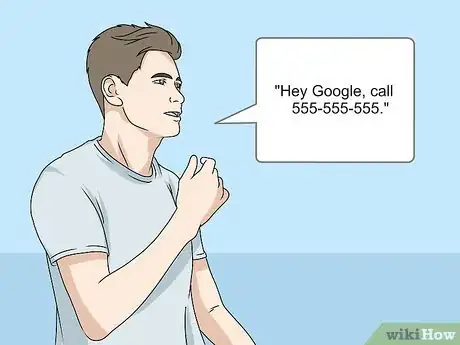
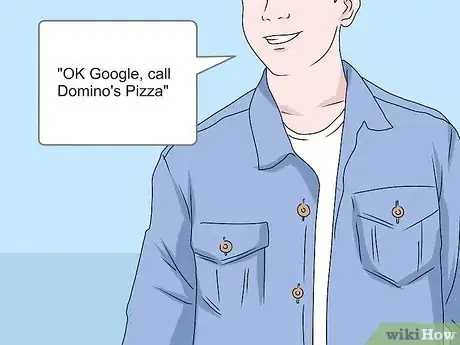


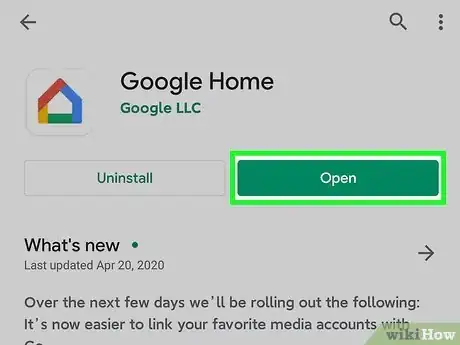

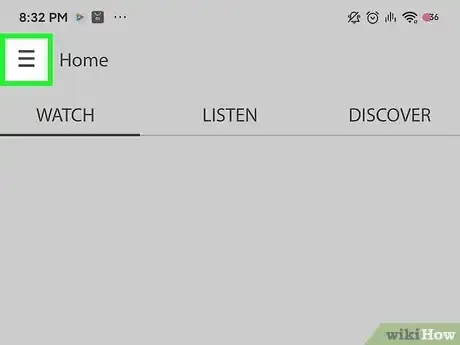
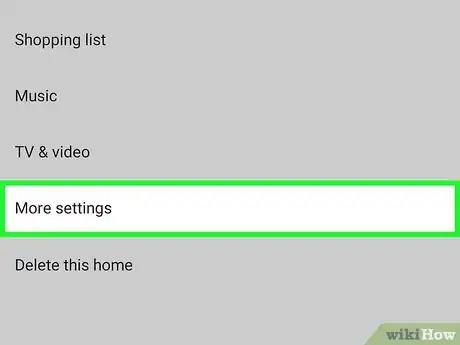
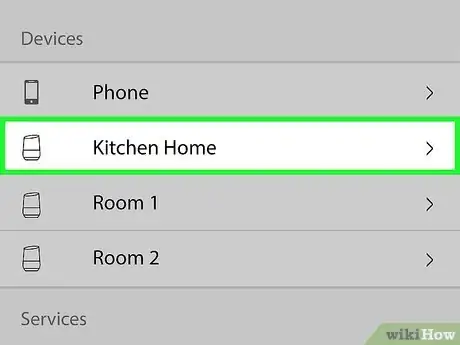
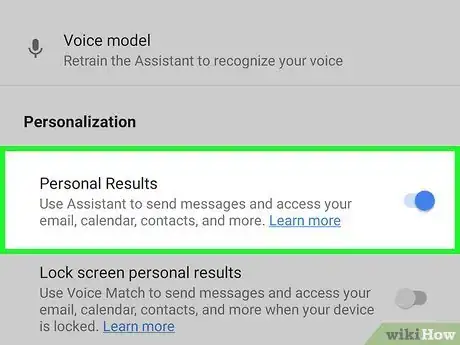
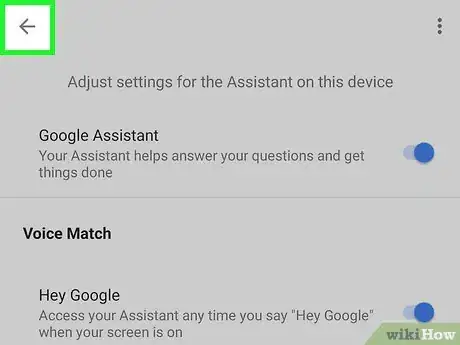
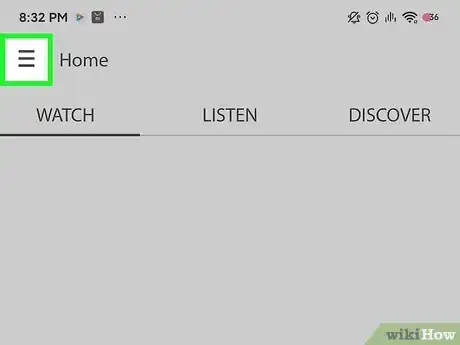
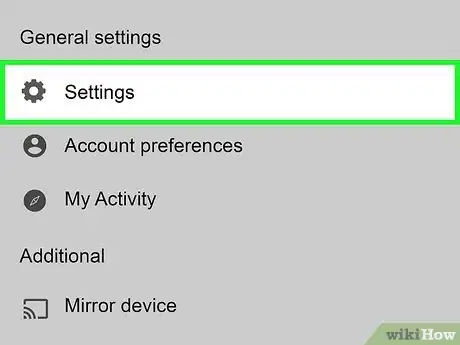
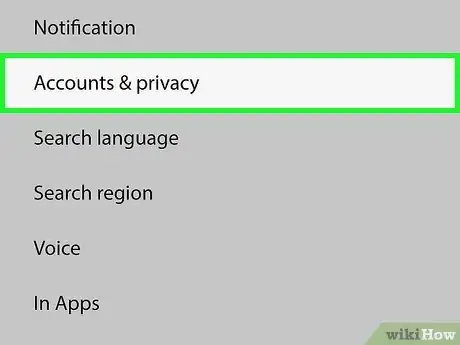
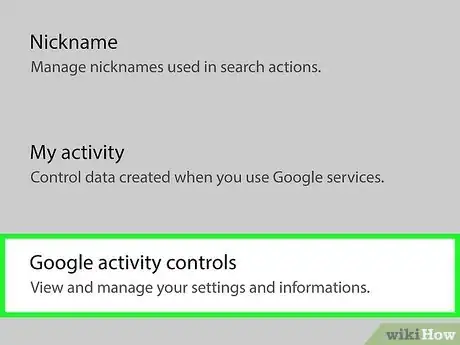
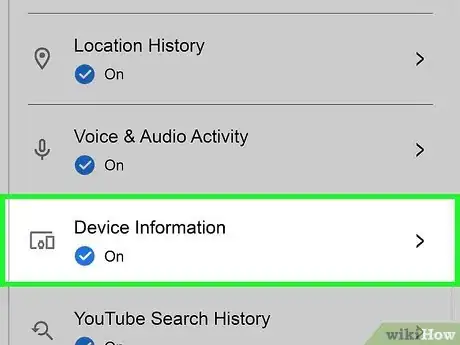
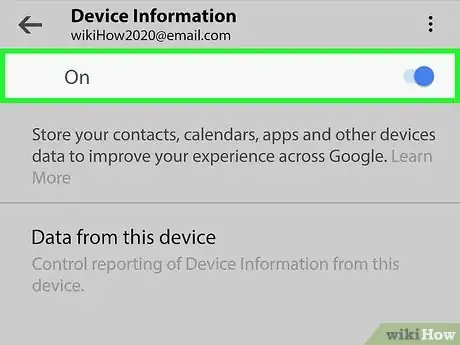
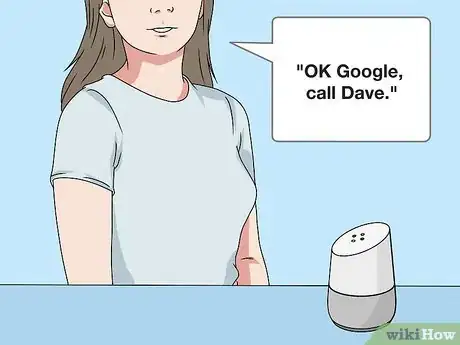
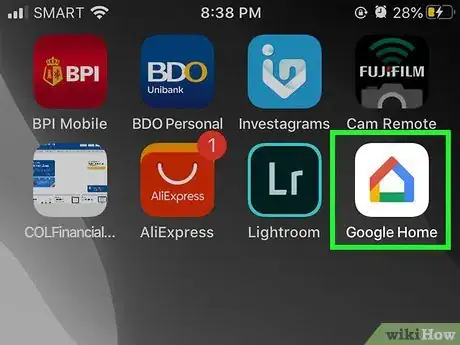
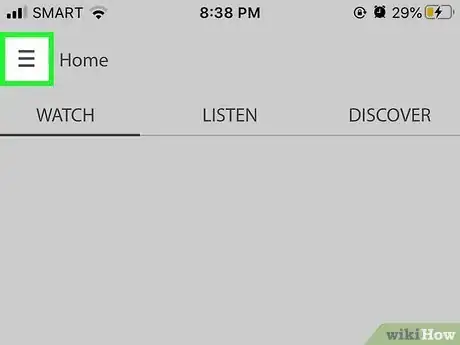
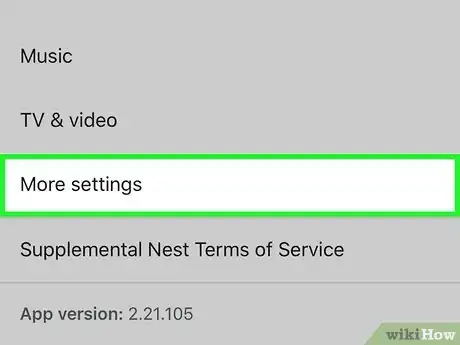
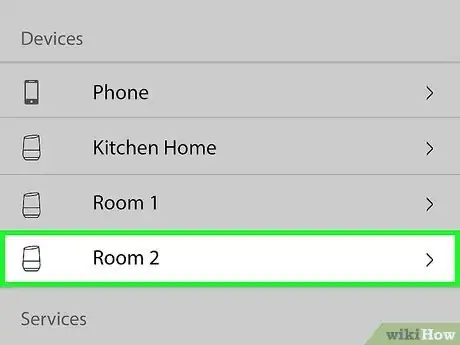
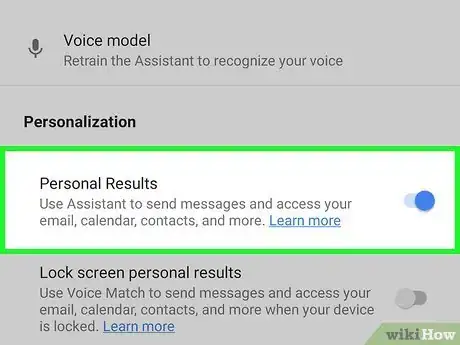
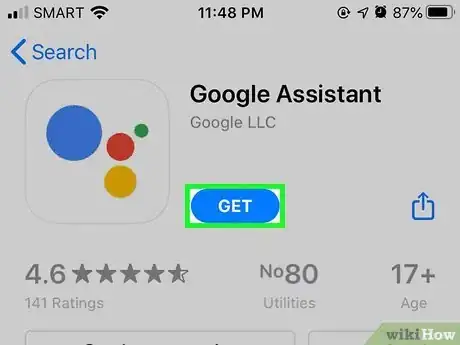
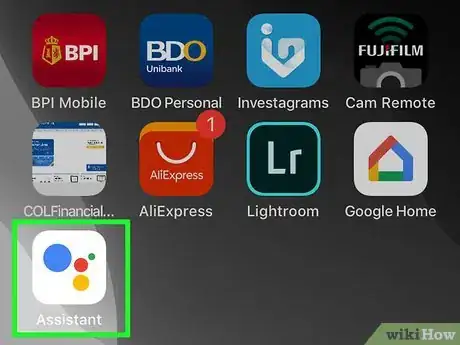
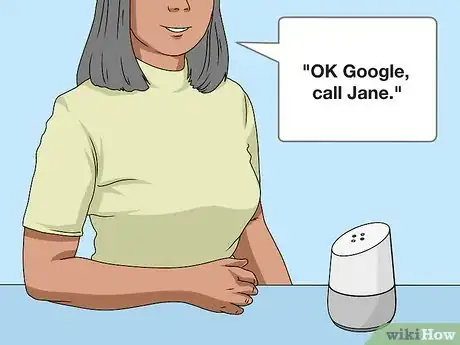
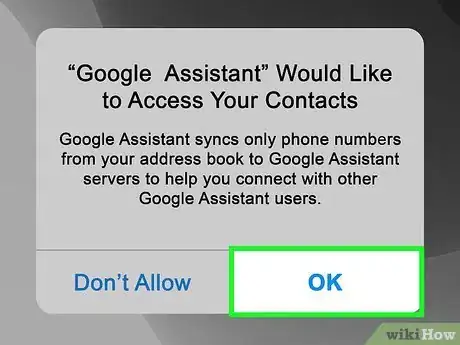
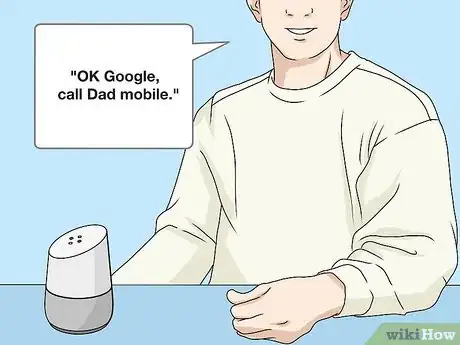



















wikiHow's Content Management Team revisa cuidadosamente el trabajo de nuestro personal editorial para asegurar que cada artículo cumpla con nuestros altos estándares de calidad. Este artículo ha sido visto 17 303 veces.